Заставить KeePassXC автоматически вводить учетные данные
Я с удовольствием использую KeePassXC вместе с надстройкой браузера Firefox на своем ноутбуке. Моя операционная система — Linux Mint 20.2. Когда я открываю веб-сайт, на котором мне нужно войти в систему, в автоматически обнаруженном поле входа появляется зелено-белый символ ключа. Если я нажму на нее, имя пользователя и пароль будут заполнены, и мне останется только ввести.
Хотелось бы еще больше автоматизировать этот процесс. После открытия веб-сайта учетные данные должны быть заполнены и введены автоматически, без необходимости каких-либо действий со стороны меня. Это возможно?
Все вопросы и ответы, которые мне удалось найти до сих пор, касались автоматического открытия базы паролей при запуске системы без необходимости ввода мастер-пароля в KeePassXC. Это не то, чего я хочу.
Мой вариант использования следующий (и я не уверен, поможет ли этот абзац вам ответить на мой вопрос): Я настроил несколько веб-сайтов на автоматический запуск при загрузке ноутбука, чтобы ускорить процедуру «начала работы». Было бы еще лучше пропустить нажатие всех этих ключевых символов.
Прямо сейчас у меня KeePassXC открывается сразу при запуске системы. Затем я ввожу свой мастер-пароль для KeePassXC. Через 20 секунд (я настроил этот интервал вStartup Applicationsменю), все веб-сайты открываются автоматически. Это означает, что KeePassXC к этому моменту будет готов к работе.
1 ответ
Если вы щелкните значок браузера KeePassXC в Firefox, вы увидите кнопку «Настройки» в левом верхнем углу:
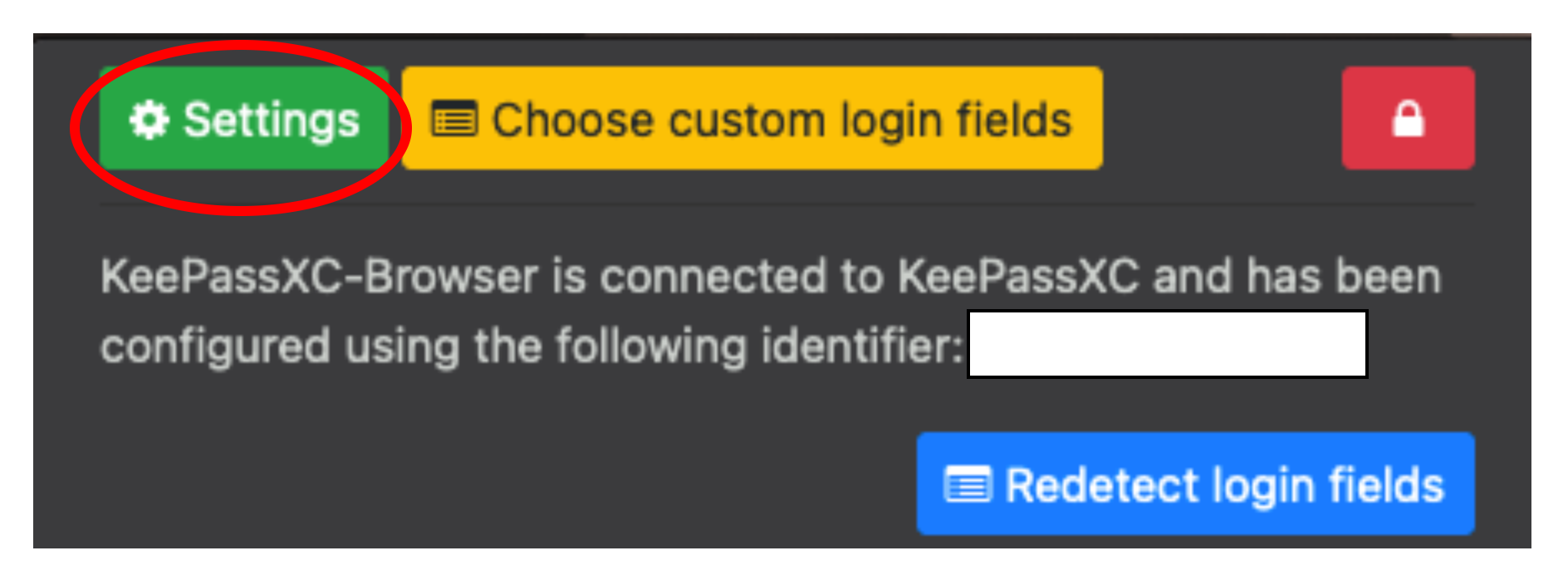
Нажмите на нее, а затем на вкладке «Общие настройки» перейдите в раздел «Заполнение учетных данных» и установите флажки «Автоматически отправлять формы входа» и «Автоматически заполнять записи с одним учетными данными».:
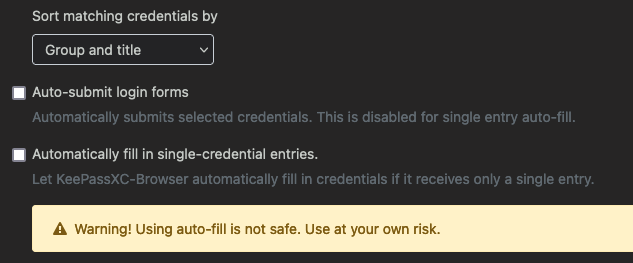
Он должен обеспечивать ожидаемое вами поведение.
Но обратите также внимание на предупреждающее сообщение, показанное под этими опциями!
Мы могли бы представить себе нежелательное поведение в ситуации, когда:
- кто-то пользуется вашим ноутбуком, пока вы оставляете его без присмотра и разблокированным
- кто-то может разблокировать ваш ноутбук, и ваша база данных KeePassXC будет разблокирована (вы можете снизить этот риск, настроив KeePassXC на автоматическую блокировку, когда компьютер заблокирован или закрыта крышка)
- KeePassXC предоставляет пароль для URL-адресов «http» (если вы соответствуете только имени домена, а не протоколу — например, URL-адрес example.org вместо https://example.org) или в неожиданных полях (поля на веб-сайтах иногда распознаются неправильно). в качестве полей логина, пароля или TOTP — здесь вы можете смягчить это, гарантируя, что все ваши URL-адреса в KeePassXC начинаются с «https» и, как правило, являются максимально конкретными)
- если вы поделитесь своим экраном и откроете страницу, для которой KeePassXC заполняется автоматически (в этом случае люди, которые видят ваш экран, увидят то же самое, что и вы, когда вы подключитесь)
- если вы обновили учетную запись, но еще не KeePassXC, в этом случае KeePassXC автоматически отправит устаревшие учетные данные...